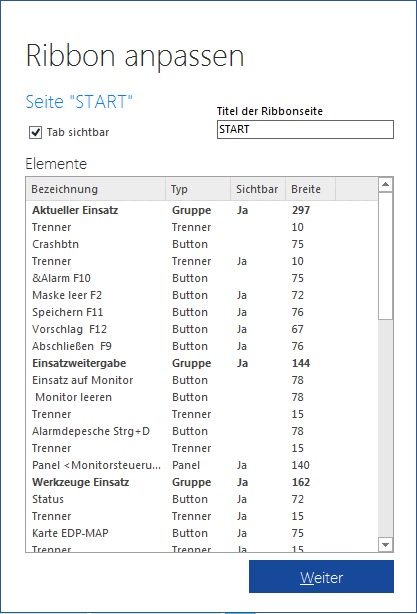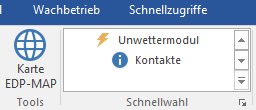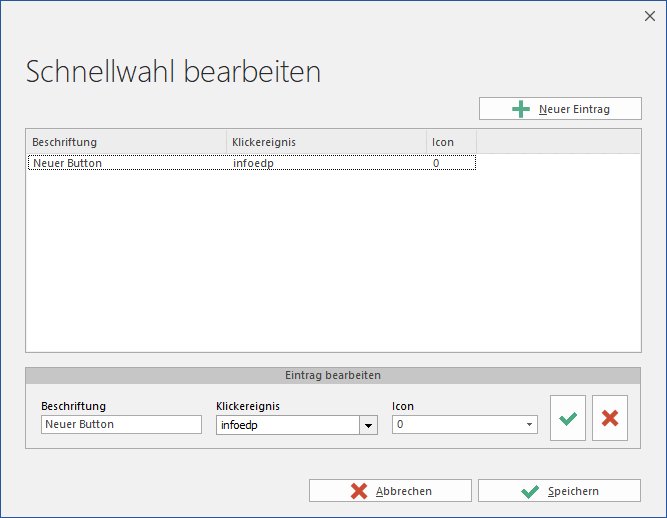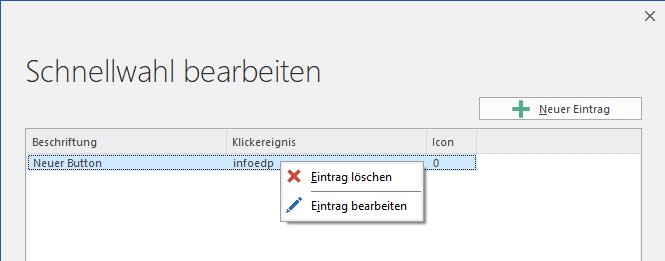Anpassung der Ribbon-Leiste
Als Administrator finden Sie im Menü „BENUTZER“ der Ribbonleiste den Punkt „Ribbon anpassen“. Hiermit können Sie den Assistenten zur Konfiguration der Ribbon-Leiste öffnen.
Ribbon-Assistent
Innerhalb des Assistenten wird jeder Reiter des Ribbons als einzelne Seite angezeigt. Im oberen Bereich des Fensters können Sie die Beschriftung der jeweiligen Seite ändern. Im unteren Teil des Fensters finden Sie eine Liste aller Elemente auf dieser Ribbonseite. Eine Gruppe innerhalb der Ribbonseite ist in dieser Liste fett gedruckt dargestellt. Über einen Rechtsklick auf einen Eintrag können Sie die Beschriftung ändern, das Element ein- oder ausblenden und auch die Breite des Elements anpassen. Die Breite muss insbesondere bei den fettgedruckten Ribbon-Gruppen angepasst werden, wenn dort Elemente aus- oder zusätzlich eingeblendet wurden.
Über den Button „Weiter“ wechseln Sie auf die nächste Ribbonseite.
Speichern der Anpassung
Nach Abschluss des Vorgangs können Sie die Anpassung des Ribbons entweder für alle Arbeitsplätze oder lokal speichern. Wählen Sie die Option „Nur für diesen Arbeitsplatz“, so wird die Konfiguration in der Datei „core.xml“ im Verzeichnis des Einsatzleitplatzes gespeichert.
core.xml
Beim Start des ELP prüft dieser, ob die Datei core.xml vorhanden ist. Wenn dies der Fall ist, wird die Konfiguration aus dieser Datei verwendet. Möchten Sie, dass der ELP wieder die System-Konfiguration verwendet, muss die Datei „core.xml“ gelöscht werden.
Schnellwahl
Im Reiter „Start“ und im Reiter „Einsatz“ (dort standardmäßig ausgeblendet) befindet sich eine Gruppe mit einem Schnellwahl-Element. Dieses kann frei durch beliebige Inhalte befüllt werden.
Klicken Sie dazu auf den kleinen Pfeil-Button unten rechts unter der Liste. Bei Nutzern mit Admin-Rechten öffnet sich das folgende Fenster, in dem die Menüpunkte der Schnellwahl zur Auswahl stehen:
Über den Button „Neuer Eintrag“ kann ein Eintrag in die Liste hinzugefügt werden. Per Doppelklick auf den Eintrag in der Liste wird dieser in das Bearbeiten-Feld im unteren Bereich geladen. Dort kann die Beschriftung, das Klick-Ereignis und ein Icon für den Eintrag gewählt werden.
Per Klick auf den Grünen Haken wird diese Änderung in die Liste übernommen. Über den Speichern Button wird die erstellte oder Bearbeitete Liste gespeichert oder übernommen.
Per Rechtsklick auf einen Eintrag kann dieser gelöscht werden:
Anschließend muss das Fenster noch über „Speichern“ geschlossen werden, so dass das Löschen des Eintrags gespeichert wird.